So beheben Sie, dass Xbox One mich immer wieder abmeldet
Veröffentlicht: 2022-01-27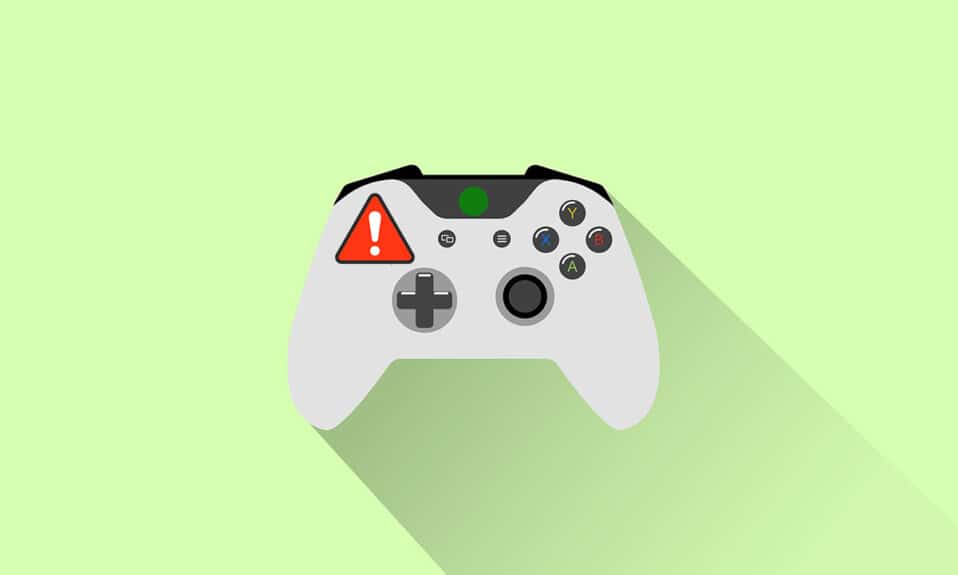
Xbox ist eine beliebte Spielkonsole, die von Microsoft entwickelt wurde. Jetzt genießen Millionen von Benutzern das Spielen mehrerer Spiele mit dieser Konsole. Sie können sich darüber ärgern, dass Xbox One mich immer wieder abmeldet und Sie dadurch möglicherweise keine Spiele spielen oder andere Dienste nutzen können. Möglicherweise tritt das Problem auf, dass Xbox 360 mich immer wieder abmeldet, wenn Netzwerkprobleme auftreten, Ihr Konto gehackt wird oder der Cache-Speicher in der Konsole beschädigt ist. Unabhängig vom Grund können Sie dieses Problem leicht lösen, indem Sie die unten beschriebenen Methoden befolgen.

Inhalt
- So beheben Sie, dass Xbox One/Xbox 360 mich immer wieder abmeldet
- Methode 1: Starten Sie Ihre Xbox One/360-Konsole neu
- Methode 2: Starten Sie Ihren Router/Modem neu
- Methode 3: Setzen Sie Ihren WLAN-Router zurück
- Methode 4: Schalten Sie die Xbox One/360-Konsole aus und wieder ein
- Methode 5: Xbox-Passwort zurücksetzen
- Methode 6: Laden Sie das Xbox-Profil erneut herunter
- Profi-Tipp: Aktivieren Sie die Zwei-Faktor-Authentifizierung für zusätzliche Sicherheit
- So beheben Sie andere damit verbundene Probleme
So beheben Sie, dass Xbox One/Xbox 360 mich immer wieder abmeldet
Dieses Problem wird auf fast allen Xbox-Geräten wie Xbox One, Xbox One S und Xbox 360 gemeldet. In diesem Artikel haben wir einige mögliche Methoden gezeigt, um dieses Problem zu beheben und Ihr Konto sicherer zu halten.
Methode 1: Starten Sie Ihre Xbox One/360-Konsole neu
Alle vorübergehenden Probleme der Konsole werden behoben, wenn Sie Ihre Xbox-Konsole neu starten oder aus- und wieder einschalten. Es gibt verschiedene Möglichkeiten, dies zu tun, z. B. Neustart über das Power Panel, über die Anleitung, physisch von der Konsole und durch erneutes Anschließen der Netzkabel. Der einfachste Weg wird im Folgenden demonstriert:
1. Suchen Sie die Xbox-Schaltfläche in der Mitte des Controllers . Halten Sie sie einige Zeit gedrückt, um das Power Center zu öffnen.

2. Wählen Sie nun Konsole neu starten, wie unten abgebildet.
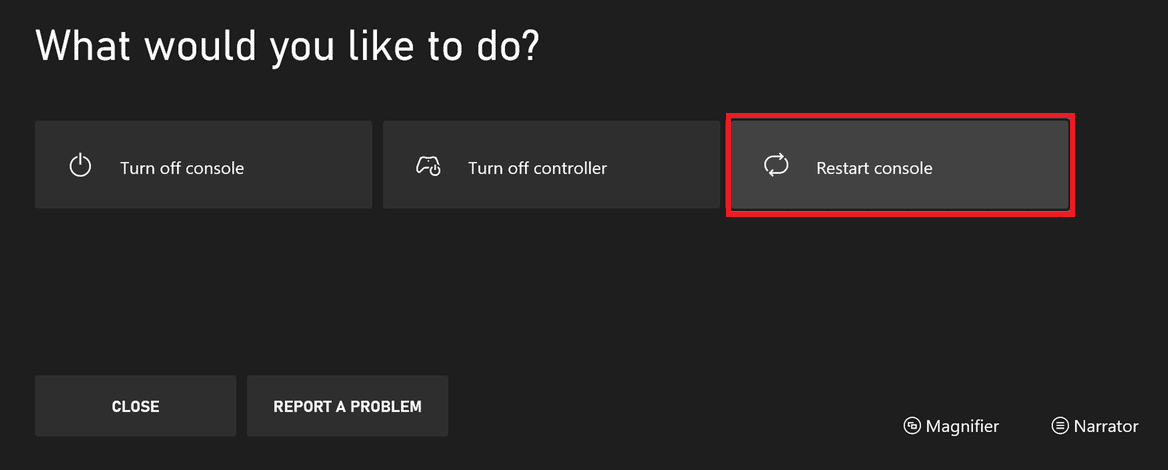
3. Wählen Sie abschließend Neustart , um den Vorgang zu starten.
Methode 2: Starten Sie Ihren Router/Modem neu
Wenn Sie eine instabile Internetverbindung haben, können Sie sich normalerweise nicht bei Xbox anmelden. Durch einen Neustart des Routers wird die Netzwerkverbindung neu initiiert, und nur wenige Benutzer haben berichtet, dass alle in den Konfigurationseinstellungen markierten Änderungen wirksam werden, wenn Sie den Router neu starten. Lesen Sie Was ist der Unterschied zwischen einem Router und einem Modem? Hier.
Führen Sie danach die folgenden Schritte aus, um Ihren Router neu zu starten:
1. Suchen Sie die EIN/AUS-Taste auf der Rückseite Ihres Routers.
2. Drücken Sie die Taste einmal, um sie auszuschalten.

3. Trennen Sie nun das Netzkabel und warten Sie, bis die Kondensatoren vollständig entladen sind.
4. Warten Sie eine Minute, bevor Sie das Netzkabel wieder anschließen und einschalten.
5. Warten Sie, bis die Netzwerkverbindung wiederhergestellt ist, und versuchen Sie erneut, sich anzumelden .
Lesen Sie auch: Xfinity Router Login: So melden Sie sich bei einem Comcast Xfinity Router an
Methode 3: Setzen Sie Ihren WLAN-Router zurück
Wenn der Neustart des Routers das Problem mit der Xbox One-Abmeldung nicht behebt, sollte es zurückgesetzt werden.
Hinweis 1: Alle Einstellungen und Setups wie weitergeleitete Ports, Verbindungen auf der schwarzen Liste, Anmeldeinformationen usw. werden gelöscht. Stellen Sie also sicher, dass Sie ein Konto darüber führen, bevor Sie mit den unten beschriebenen Anweisungen fortfahren.
Hinweis 2: Nach dem Zurücksetzen kehrt der Router zu seinen Standardeinstellungen und seinem Authentifizierungspasswort zurück. Verwenden Sie also die Standardanmeldeinformationen, um sich nach dem Zurücksetzen anzumelden.
1. Öffnen Sie die Router-Einstellungen mit der Standard-Gateway-IP-Adresse. Verwenden Sie dann Ihre Anmeldeinformationen , um sich wie gezeigt anzumelden .
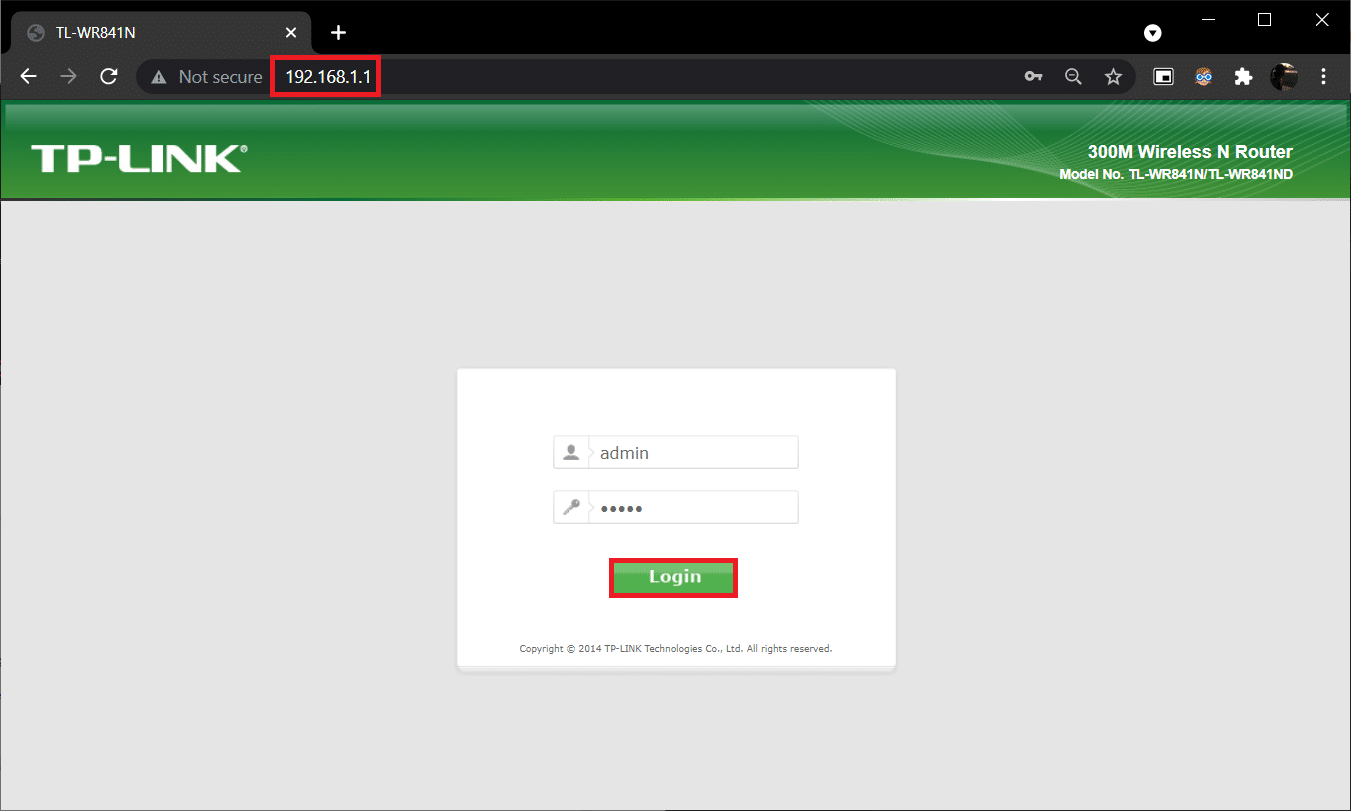
2. Alle Konfigurationseinstellungen notieren . Sie benötigen sie nach dem Zurücksetzen des Routers, da Sie Ihre ISP-Anmeldeinformationen verlieren können, wenn Sie ein P2P -Protokoll ( Punkt-zu-Punkt-Protokoll über das Internet) verwenden.
3. Halten Sie die Reset-Taste an Ihrem Router 10-30 Sekunden lang gedrückt.
Hinweis: Sie müssen Zeigegeräte wie eine Nadel oder einen Zahnstocher verwenden, um die RESET-Taste zu drücken.

4. Der Router schaltet sich automatisch aus und wieder ein . Sie können die Taste loslassen, wenn die Lichter zu blinken beginnen .
5. Geben Sie die Konfigurationsdetails für den Router auf der Webseite erneut ein.
Hinweis: Stellen Sie sicher, dass Sie dieses Mal ein sicheres Passwort festlegen, um zu vermeiden, dass Xbox One mich immer wieder abmeldet.
Lesen Sie auch: Wie finde ich die IP-Adresse meines Routers?
Methode 4: Schalten Sie die Xbox One/360-Konsole aus und wieder ein
Neustart und Power Cycle sind zwei verschiedene Prozesse. Beim Neustart der Xbox wird die Konsole ausgeschaltet und nach einer Weile wieder eingeschaltet. Im Gegensatz dazu zieht der Power Cycle Strom aus der Konsole und schaltet ihn wieder ein. Viele Benutzer haben berichtet, dass das Problem, dass Xbox One/360 mich immer wieder abmeldet, durch Aus- und Wiedereinschalten der Xbox-Konsole wie folgt gelöst werden kann:
1. Suchen Sie die Xbox-Schaltfläche in der Mitte des Controllers . Halten Sie sie einige Zeit gedrückt, um das Power Center zu öffnen.

2. Wählen Sie hier die Option Konsole ausschalten wie abgebildet.
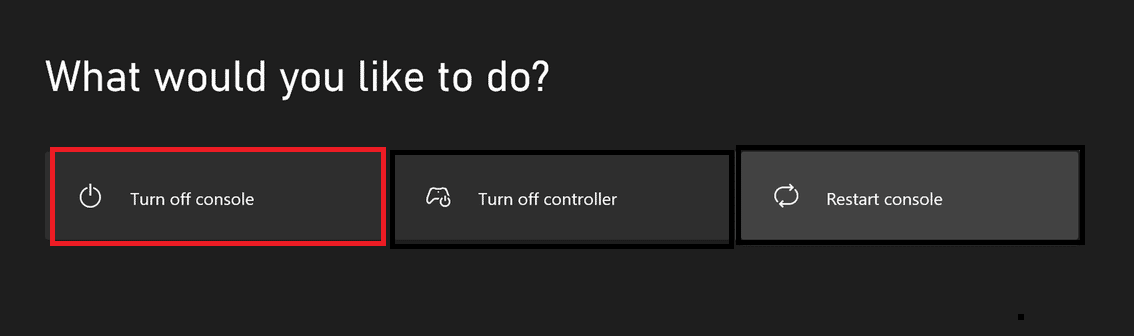
3. Warten Sie nun, bis Ihre Konsole vollständig heruntergefahren ist. Entfernen Sie alle an die Konsole angeschlossenen Peripheriegeräte und Kabel , einschließlich des Netzkabels.
4. Schließen Sie dann alle Kabel und Geräte , einschließlich des Netzkabels, wieder an die Konsole an.
5. Schalten Sie jetzt Ihre Konsole ein und prüfen Sie, ob das Problem behoben ist.
Lesen Sie auch: So beheben Sie den Origin-Fehler 9:0 in Windows 10
Methode 5: Xbox-Passwort zurücksetzen
Wenn Hacker in Ihr System eindringen, werden Sie willkürlich von Ihrer Xbox-Konsole abgemeldet. Handeln Sie in diesem Fall sofort, indem Sie Ihr Passwort zurücksetzen.
Hinweis : Sie können Ihr Passwort nicht direkt von Xbox One aus zurücksetzen, sondern über das Microsoft-Konto, das Sie mit der Xbox-Konsole verknüpft haben. Sie müssen mindestens das Passwort oder die Mobiltelefonnummer und andere mit dem Konto verknüpfte Anmeldeinformationen kennen, um das Passwort in Xbox zurückzusetzen.
So setzen Sie das Xbox-Passwort zurück und beheben das Problem , dass Xbox One/360 mich ständig abmeldet:
1. Navigieren Sie in Ihrer Xbox -Konsole zum Anmeldemenü .
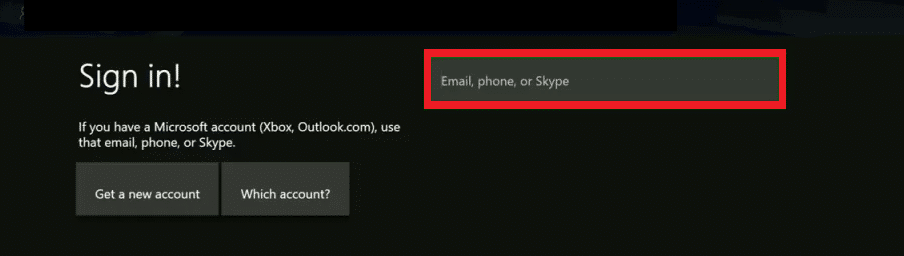
2. Geben Sie die E- Mail-Adresse oder Telefonnummer für Ihr Microsoft - Konto ein.
3. Wählen Sie als Nächstes die Option Ich habe mein Passwort vergessen , die hervorgehoben angezeigt wird.
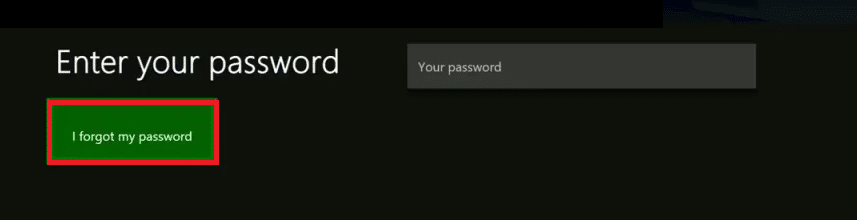
4. Überprüfen Sie hier den CAPTCHA - Text und wählen Sie die Eingabetaste auf der Bildschirmtastatur.
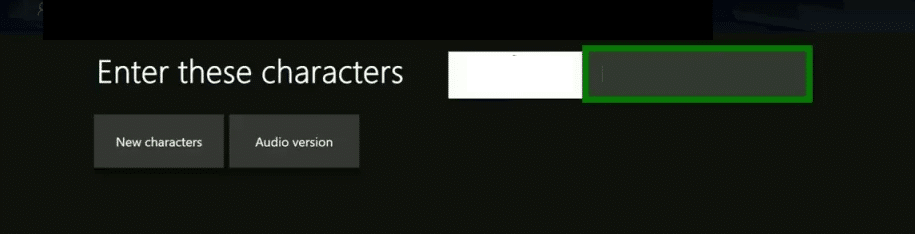
5. Wählen Sie dann die Schaltfläche Weiter , um einen Bestätigungscode zu erhalten.

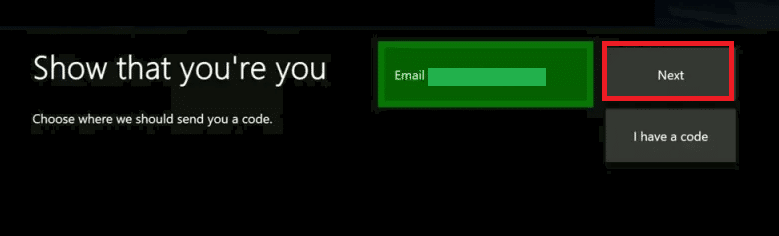
6A. Geben Sie den Sicherheitscode ein , den Sie erhalten haben.
Hinweis: Wenn Sie sich mit einer Mobiltelefonnummer angemeldet haben, erhalten Sie einen Code per SMS, und wenn Sie sich per E-Mail angemeldet haben, erhalten Sie einen Code per E- Mail .
6B. Wenn Sie keinen Code erhalten haben, klicken Sie auf die Option Ich habe den Code nicht erhalten , um eine andere Methode zum Empfangen desselben auszuprobieren.
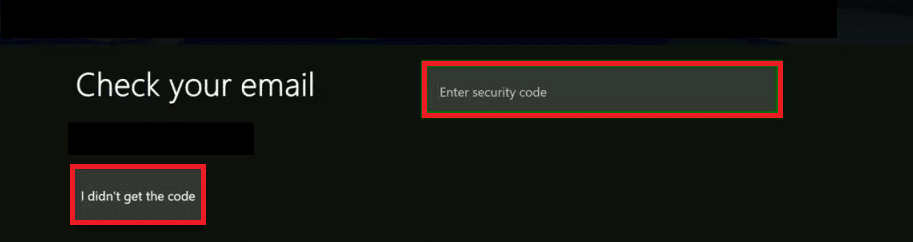
7. Wählen Sie ein neues Passwort aus, und jetzt können Sie sich mit diesem neuen Passwort bei Xbox One anmelden.
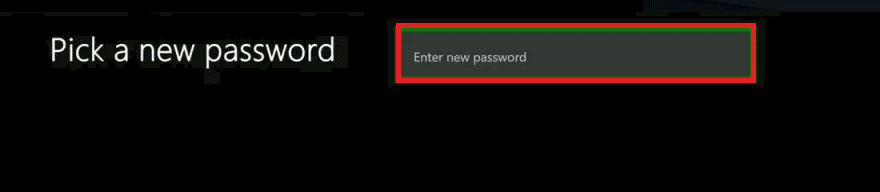
Lesen Sie auch: Beheben Sie, dass das Xbox One-Headset nicht funktioniert
Methode 6: Laden Sie das Xbox-Profil erneut herunter
Wenn Ihnen keine der oben genannten Methoden geholfen hat, versuchen Sie, das Xbox-Profil erneut herunterzuladen, indem Sie die folgenden Schritte ausführen:
1. Navigieren Sie in Ihrer Xbox-Konsole zu Einstellungen und wählen Sie die Option System , wie unten dargestellt.
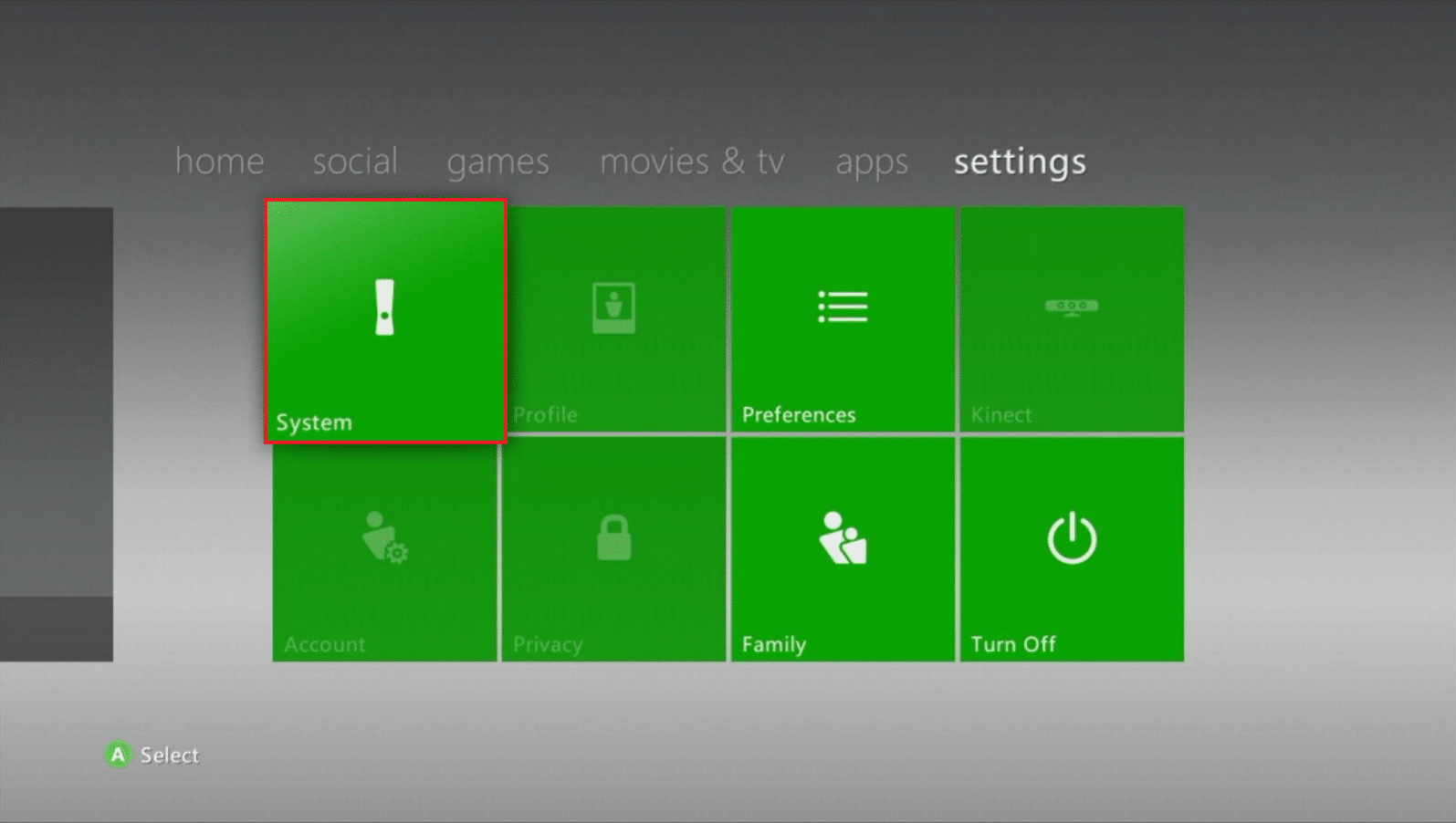
2. Wählen Sie nun Speicher wie gezeigt aus.
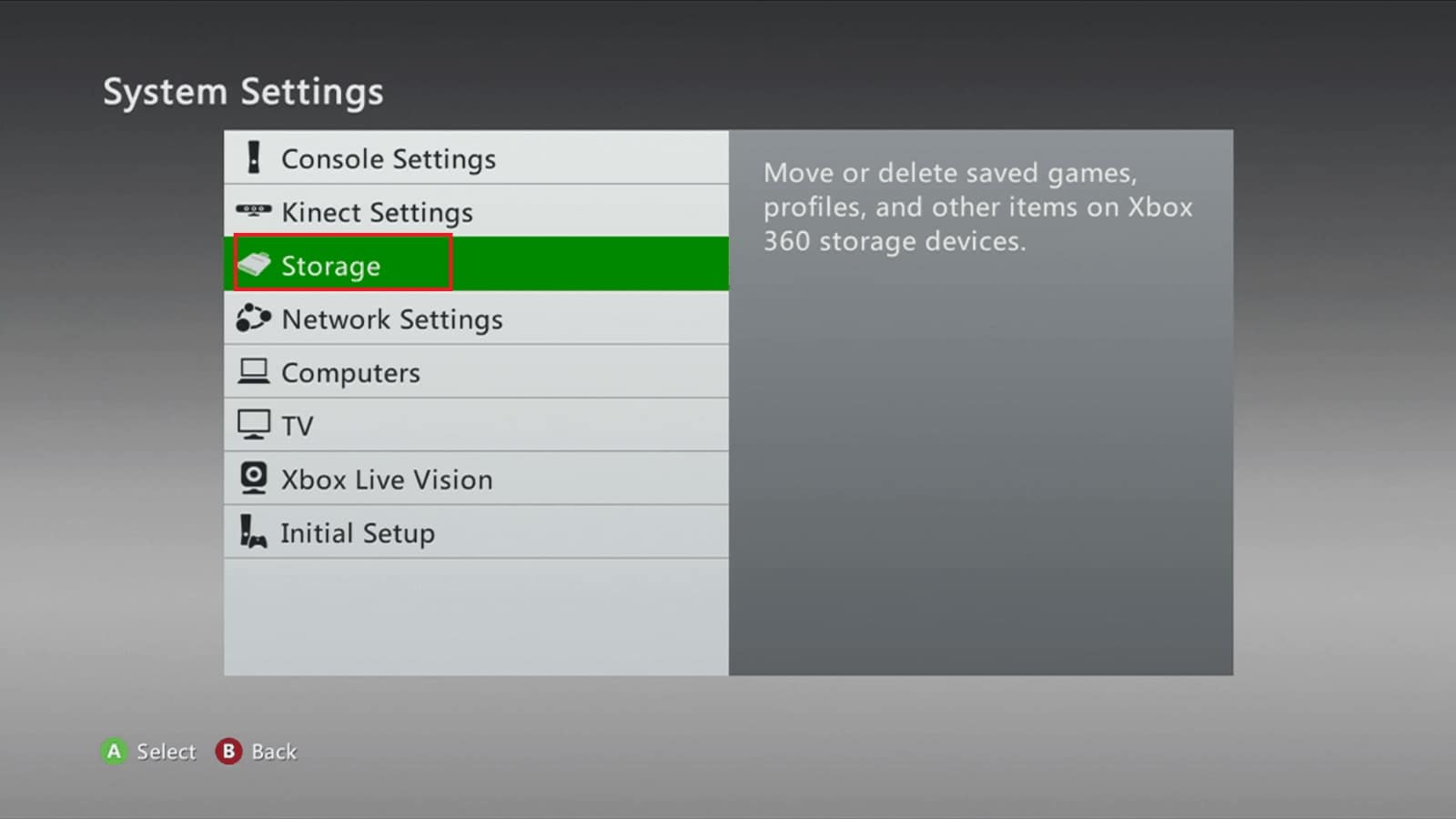
Hinweis: Wenn Sie keine externen Speichergeräte an Ihre Konsole angeschlossen haben, wählen Sie Festplatte , andernfalls wählen Sie Alle Geräte .
3. Wählen Sie hier Profile und wählen Sie das Profil aus, das Sie löschen möchten.
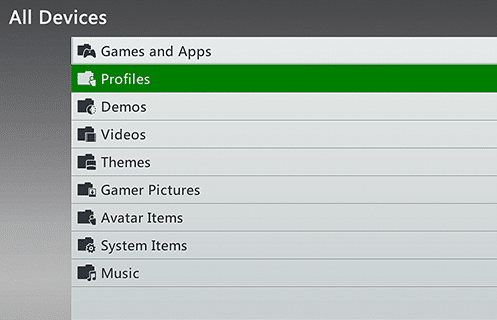
4. Wählen Sie dann die Option Löschen .
5. Wählen Sie als Nächstes eine der folgenden Optionen:
- Nur Profil löschen : Nur Ihr Xbox-Profil wird gelöscht.
- Profil und Gegenstände löschen: Alle gespeicherten Spiele und Erfolge werden zusammen mit dem Profil gelöscht.
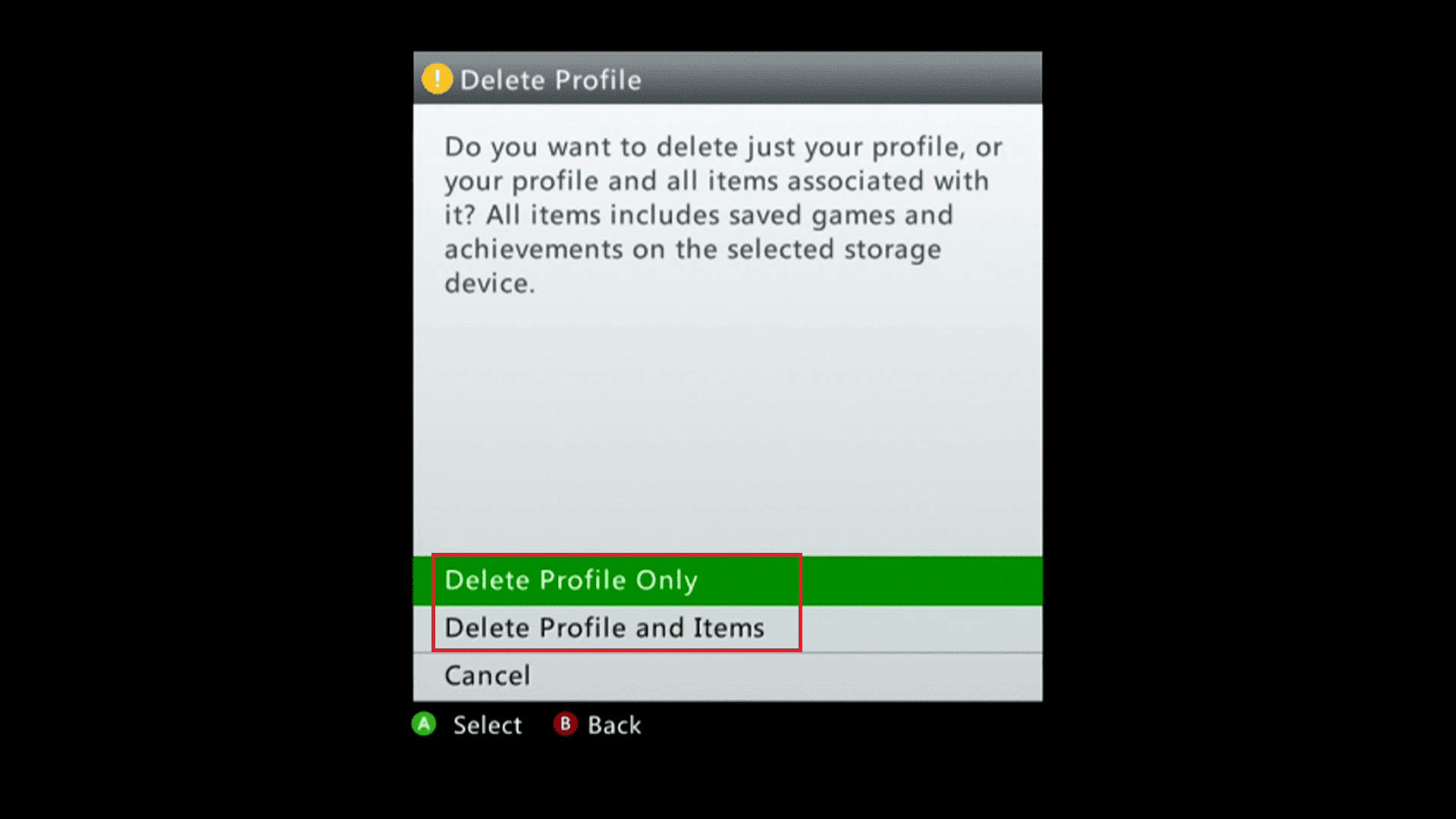
6. Wählen Sie dann die Guide -Taste auf dem Controller.

7. Wählen Sie nun Profil herunterladen .
Hinweis: Wenn Sie in diesem Schritt die Option Profil herunterladen nicht sehen, bedeutet dies, dass Sie sich bei einem anderen Profil angemeldet haben. In diesem Fall,
- Klicken Sie auf die Schaltfläche X auf dem Controller
- Melden Sie sich vom Konto ab und melden Sie sich mit dem richtigen Profil an
- Klicken Sie dann auf Profil herunterladen
8. Wählen Sie erneut das Download-Profil am unteren Bildschirmrand.
9. Geben Sie die Anmeldedaten Ihres Microsoft-Kontos ein .
Hinweis: Wenn Sie ein externes Speichergerät auf Ihrer Konsole verwenden, wählen Sie hier das Speichergerät aus, auf dem Sie Ihr Xbox-Profil speichern möchten. Wenn Sie kein externes Speichergerät verwenden, wird Ihr Profil von selbst heruntergeladen.
10. Nachdem Ihr Profil heruntergeladen wurde, können Sie je nach Bedarf wählen, ob Sie sich das Passwort merken möchten oder nicht.
Lesen Sie auch: Hoher Paketverlust auf Xbox beheben
Profi-Tipp: Aktivieren Sie die Zwei-Faktor-Authentifizierung für zusätzliche Sicherheit
Um Hacking-Versuche zu vermeiden und zu vermeiden, dass Xbox One oder 360 mich ständig abmeldet, sollten Sie 2FA (Zwei-Faktor-Authentifizierung) für Ihre Xbox-Konsole aktivieren, um die folgenden Vorteile nutzen zu können:
- Falls Hacker Ihr Passwort erfahren, können sie nicht auf Ihre Konsole zugreifen, da Sie eine Warnmeldung oder einen Sicherheitscode für den weiteren Zugriff erhalten.
- Darüber hinaus kann nur auf die Xbox-Konsole zugegriffen werden, wenn der Zugangscode eingegeben wird. Daher können Sie auch Probleme bei der Xbox-Anmeldung vermeiden.
So können Sie das tun:
1. Melden Sie sich mit Ihren Microsoft-Kontoanmeldeinformationen bei Xbox Live an.
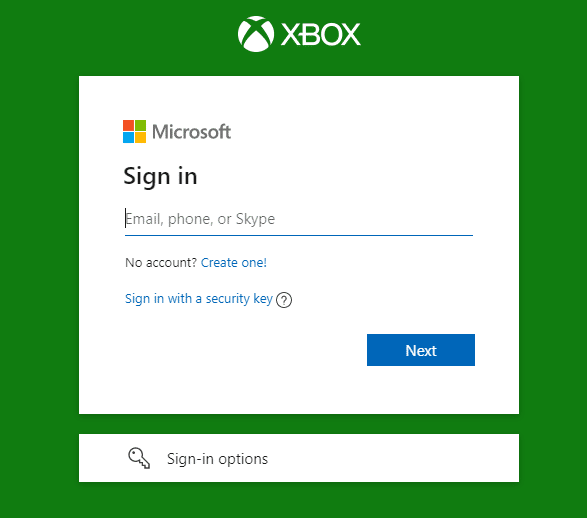
2. Klicken Sie auf das Profil-Logo und wählen Sie Mein Microsoft-Konto aus, wie unten dargestellt.
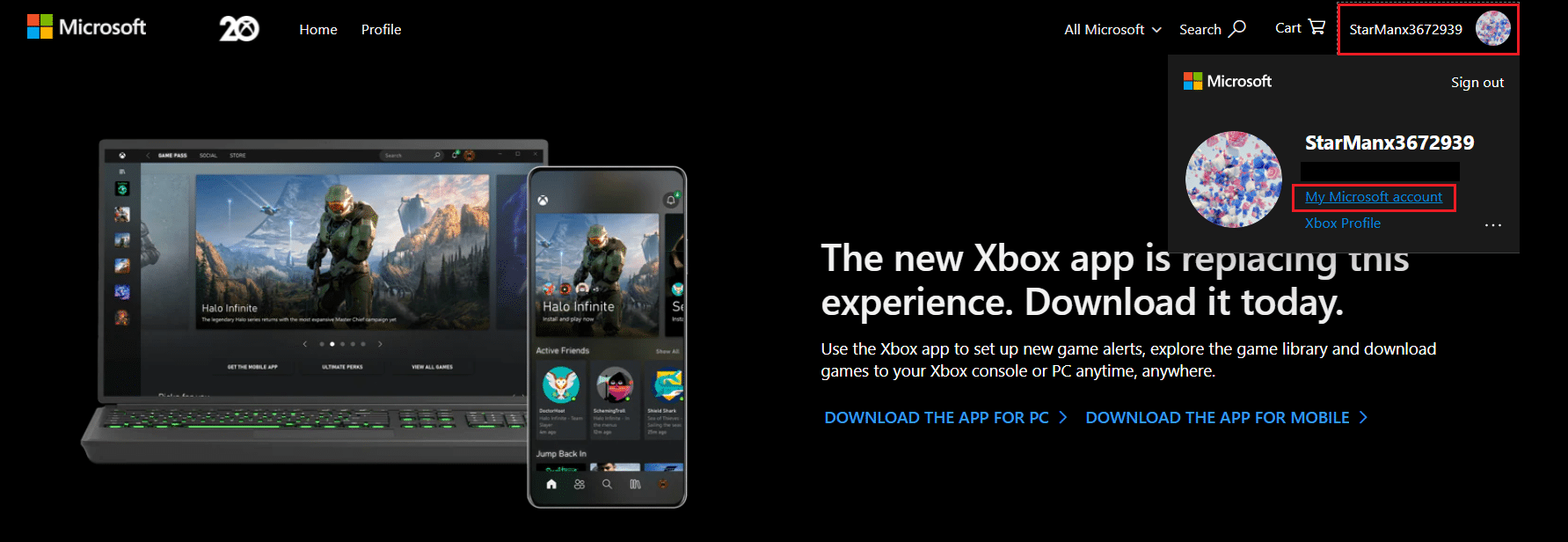
3. Wechseln Sie zur Registerkarte Sicherheit .
![]()
4. Wählen Sie als Nächstes die Option Zweistufige Verifizierung aus.
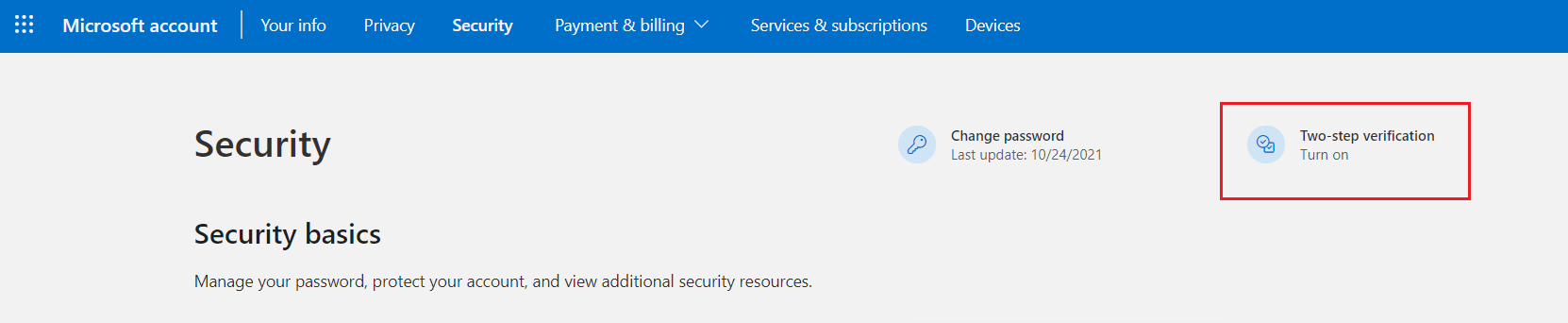
5. Wählen Sie dann die Option Verwalten für die Bestätigung in zwei Schritten für Ihr Microsoft- Konto, das hervorgehoben angezeigt wird.

6. Wählen Sie hier Weiter , um die zweistufige Verifizierung einzurichten .
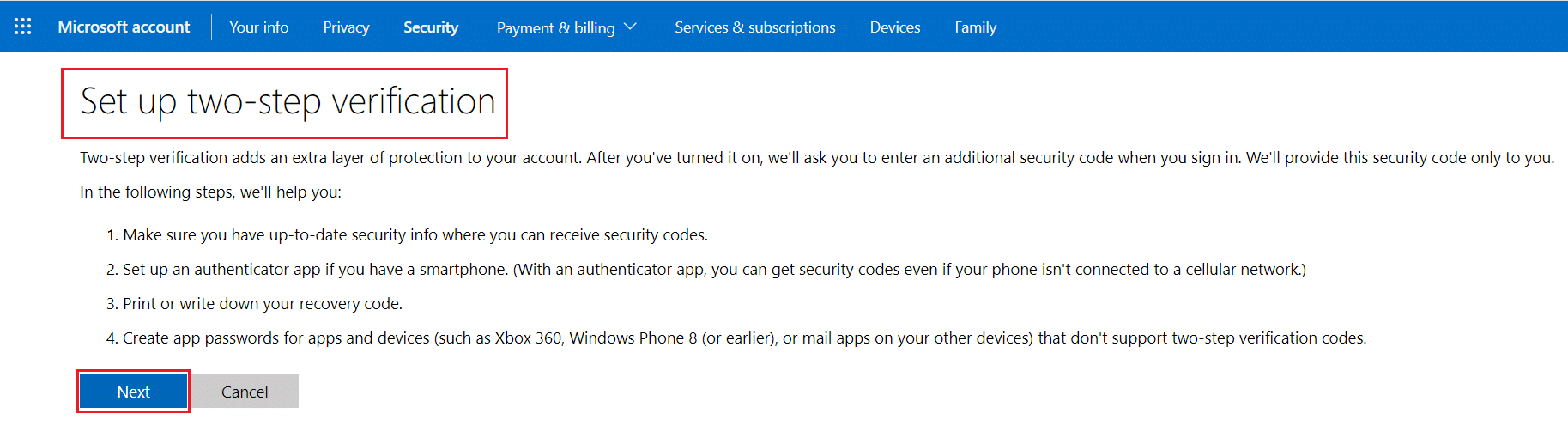
7. Wählen Sie eine beliebige Option für den Abschnitt Meine Identität bestätigen mit: aus.
Hinweis: Wir haben als Beispiel die App-Option Microsoft Authenticator für die zweistufige Verifizierung ausgewählt.
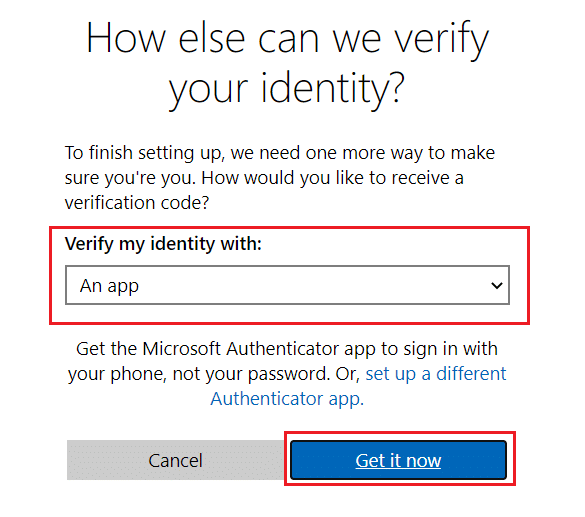
8. Wählen Sie abschließend die Schaltfläche Jetzt herunterladen, um die Bestätigung in zwei Schritten einzurichten.
Lesen Sie auch: So beheben Sie den Xbox One-Fehlercode 0x87dd0006
So beheben Sie andere damit verbundene Probleme
Bei der Verwendung der Xbox-Konsole können auch einige andere Probleme auftreten. Sie können die in diesem Artikel beschriebenen Methoden jedoch auch verwenden, um diese verwandten Probleme zu lösen:
- Xbox One meldet mich ständig ab und trennt die Verbindung: Wenn dieses Problem auftritt, setzen Sie das Kennwort Ihrer Xbox-Konsole zurück und aktivieren Sie außerdem die Zwei-Faktor-Authentifizierung für zusätzliche Sicherheit und Datenschutz. Wenn Sie dennoch auf das Problem stoßen, schalten Sie Ihr Gerät aus und wieder ein, um es zu lösen.
- Xbox meldet mich zufällig ab: Wenn Sie mit diesem Problem konfrontiert werden, besteht eine größere Wahrscheinlichkeit, dass Hacker in Ihren PC eindringen und Sie dazu bringen, sich willkürlich abzumelden. Setzen Sie in diesem Fall Ihr Passwort zurück oder versuchen Sie, ein neues Konto mit anderen Anmeldeinformationen zu erstellen . Überprüfen Sie auch, ob Ihr Netzwerk stabil ist oder nicht.
- Xbox meldet mich weiterhin von YouTube ab: Wenn dieses Problem auftritt, installieren Sie YouTube auf Ihrer Konsole neu. Überprüfen Sie, ob Ihre App auf die neueste Version aktualisiert ist; Wenn nicht, aktualisieren Sie es entsprechend.
- Xbox schaltet sich immer wieder von selbst aus: Überprüfen Sie Ihre Stromkabel, wenn sie beschädigt sind. Lüften Sie Ihre Xbox-Konsole mit ausreichender Luftzirkulation. Stellen Sie sicher, dass das Netzteil einwandfrei funktioniert.
- Xbox trennt die WLAN-Verbindung ständig: Überprüfen Sie Ihren Router und starten Sie ihn ggf. neu bzw. setzen Sie ihn zurück. Wenden Sie sich bei Problemen dennoch an Ihren Internetdienstanbieter, um weitere Unterstützung zu erhalten. Überprüfen Sie auch, ob die Frequenz und Bandbreite des Netzwerks den Anforderungen entsprechen.
- Xbox stürzt ständig ab: Wenn Ihre Xbox abstürzt, schalten Sie Ihre Konsole mehrmals aus und wieder ein und entfernen Sie den Xbox- Cache, um die Probleme zu vermeiden.
Empfohlen:
- Was ist der Amazon-Einstellungsprozess?
- So spielen Sie 3DS-Spiele auf dem PC
- Überhitzung und Ausschalten der Xbox One beheben
- So deaktivieren Sie die Xbox-Spielleiste in Windows 11
Wir hoffen, dass diese Anleitung hilfreich war und Sie das Problem lösen konnten, dass Xbox One/360 mich immer wieder abmeldet. Lassen Sie uns wissen, welche Methode für Sie funktioniert hat. Hinterlassen Sie Ihre Fragen und Vorschläge im Kommentarbereich.
